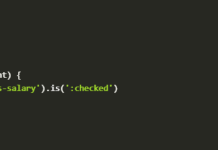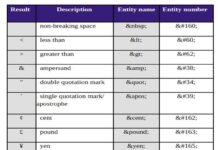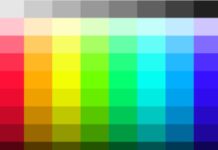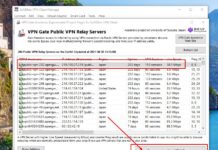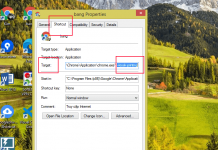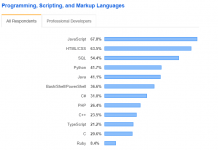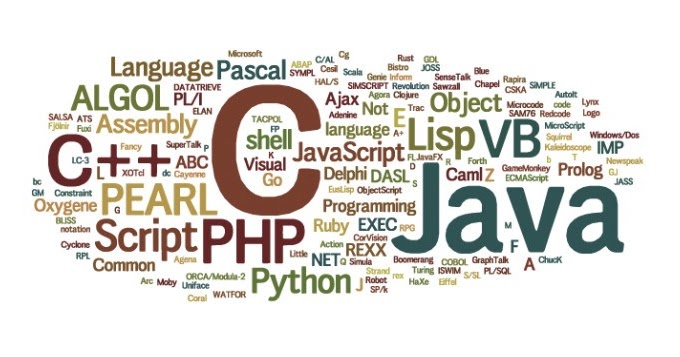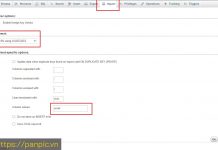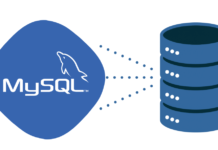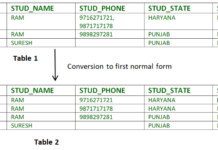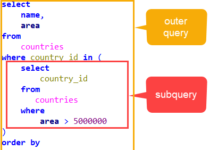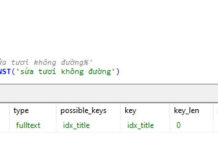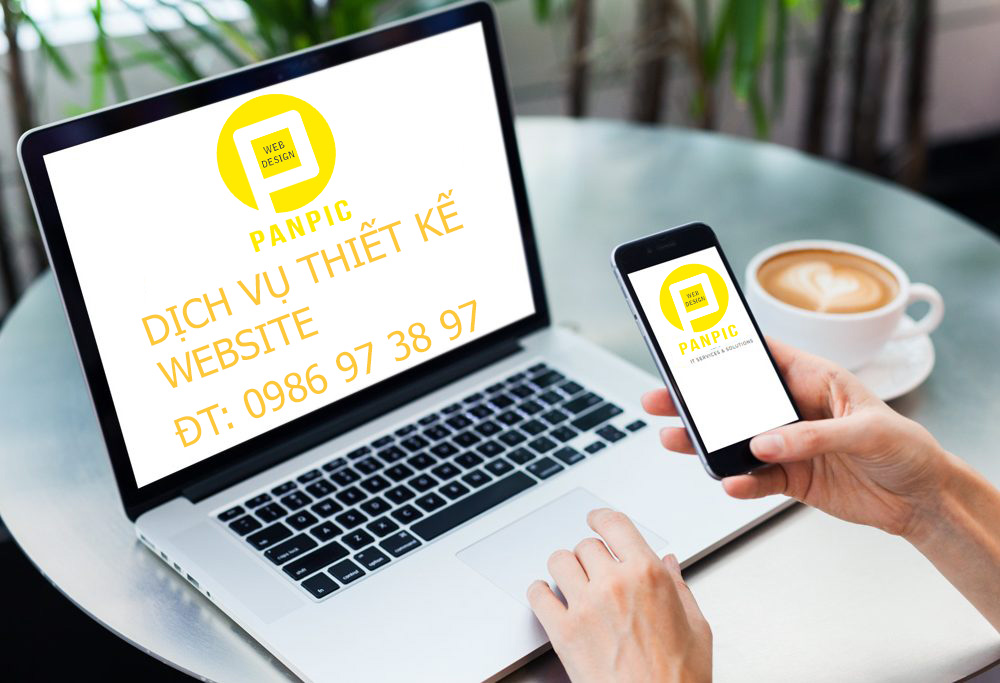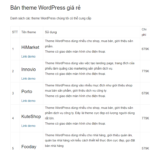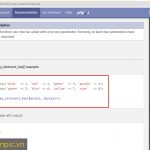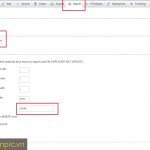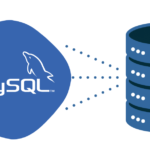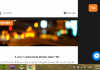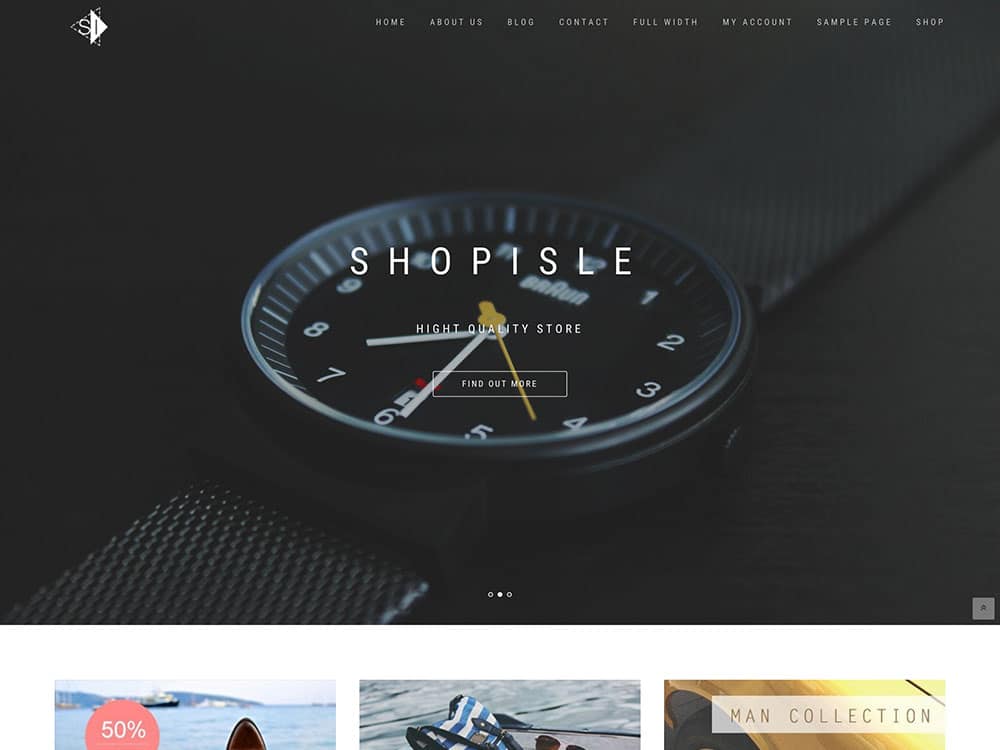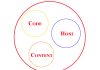Cài đặt Chrome để in im lặng (tự động)
Để sử dụng đầy đủ tính năng đóng gói hàng loạt của Printing WMS, bạn có thể muốn in hàng hóa ra giấy ghi chú mà không cần trải qua giai đoạn xem trước bản in thông thường để tiết kiệm thời gian và những cú nhấp chuột không cần thiết. WMS hoạt động với nhiều trình duyệt và đây là những cài đặt Google Chrome dành cho việc in tự động hàng hóa.
Enable auto print
Printing WMS trên Chrome bật Popup in & tự tắt Popup in và tự động in (print)
Trong Chrome, điều này được gọi là “silent printing” hoặc “kiosk printing”. Sau khi tạo desktop shortcut trên màn hình, hãy nhấp chuột phải vào desktop shortcut và nhấp vào “properties”.
Sau đó thêm vào dòng code như sau:
--kiosk-printingBươc 1: Nhấp phải chuột vào biểu tượng icon Chrome trên màn hình máy tính của bạn > Chọn Properties
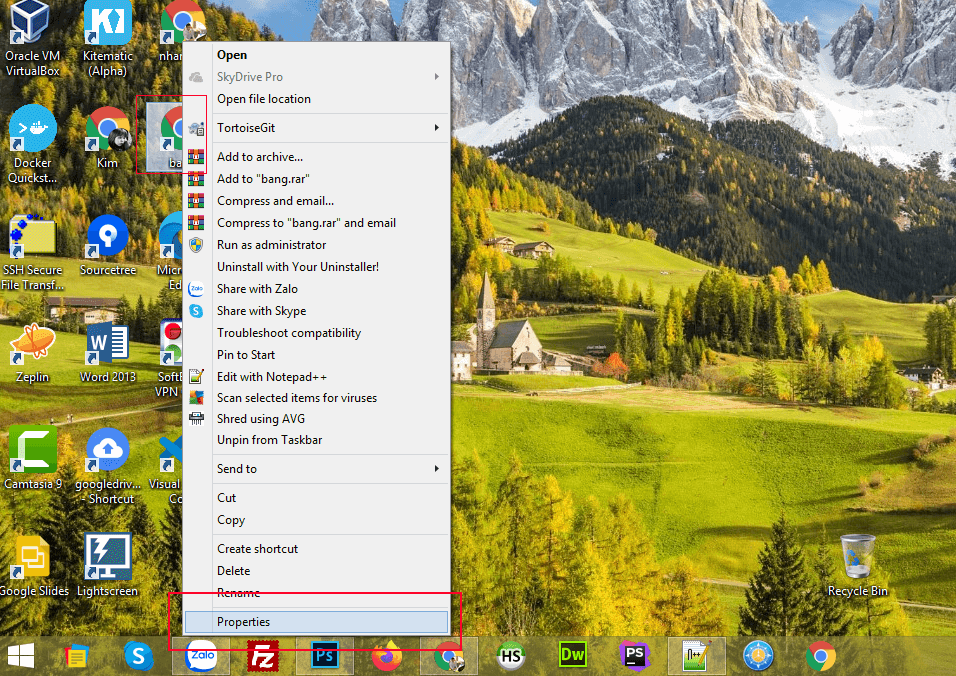
Bước 2: Chọn tab “Shortcut” > Chọn Target > Thêm vào dòng “–kiosk-printing”
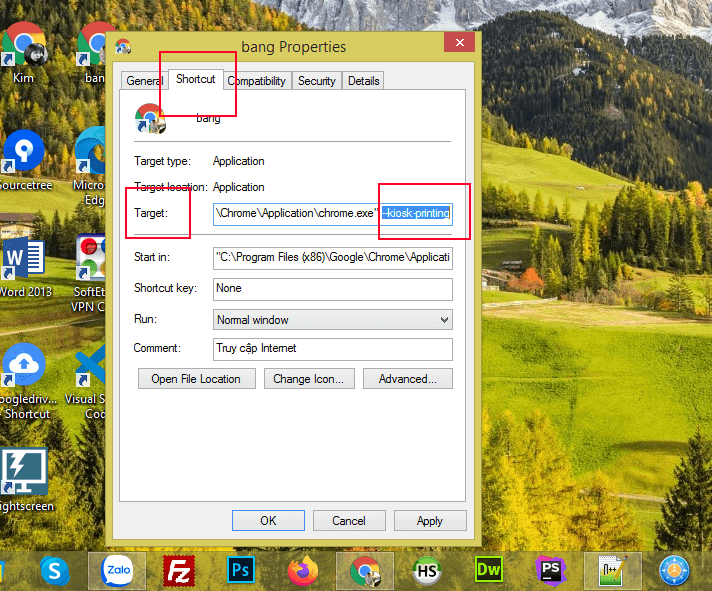
Lưu ý: Dòng “–kiosk-printing” thêm vào sau cùng của trường Target như sau: …\chrome.exe khoảng cách “–kiosk-printing”
Quá trình thao tác nếu gặp vấn đề gì hãy chia sẽ kinh nghiệm hoặc vấn đề bạn gặp phải bằng form Comment bên dưới.
Chúc các bạn thành công
nhantam
Lập trình phần mềm web app tại Panpic